안녕하세요. 이전에 제가 디스코드와 관련한 글들을 몇 가지 작성했었는데요. 오늘은 그런 디스코드에 관한 글을 한 가지 더 작성하려고 합니다. 바로 디스코드 연결 안 됨 오류를 해결하는 방법에 대한 내용입니다. 최근에 어몽어스와 같은 게임들이 유행하게 되면서 전보다 더 많은 사람들이 디스코드를 사용하시는 것 같은데요. 평소에는 아무런 문제 없이 음성채팅 기능을 사용하다가 어느 날 갑자기 연결 오류가 생긴다면 많이 당황스럽죠. 어제까지만 해도 분명 멀쩡했는데.. 하는 마음에 디스코드를 껐다 켜도 마찬가지입니다. 디스코드 연결 안 됨 오류가 생기는 원인은 디스코드 서버의 자체적인 문제일 수도 있고 다른 여러 가지 이유가 있을 수도 있는데요. 이런 디스코드 연결 안 됨 오류를 해결하는 방법을 몇 가지 소개해드리려고 합니다.
디스코드 다운로드 및 사용방법 정리
https://tellisdatabox.tistory.com/20
디스코드(Discord) 다운로드 및 사용방법 정리
안녕하세요. 오늘은 디스코드(Discord)라는 음성 채팅 프로그램에 대해서 간단히 소개해 드리려고 하는데요. 사실 몇 년 전까지만 해도 음성 채팅 프로그램이라고 하면 스카이프나 토크온을 많이
tellisdatabox.tistory.com
디스코드 노래 봇 추가 및 사용법
https://tellisdatabox.tistory.com/22
디스코드 노래 봇 추가하기!(+ 사용법)
안녕하세요. 오늘은 저번에 이어서 디스코드에 대해서 좀 더 상세하게 알아보려고 하는데요. 바로 디스코드 노래 봇 추가하는 방법 및 사용법에 대해서 알려드리려고 합니다. 혹시 디스코드 다�
tellisdatabox.tistory.com
시작하기 앞서 디스코드를 사용하는데 아직 익숙하지 않으신 분들이나 기본적인 사용방법을 잘 모르시는 분들은 이전에 제가 관련 내용을 정리한 글이 있으니 위의 링크를 통해 참고하시면 도움이 될 거에요.
디스코드 연결 안 됨 오류 해결 방법 - 서버 위치 변경
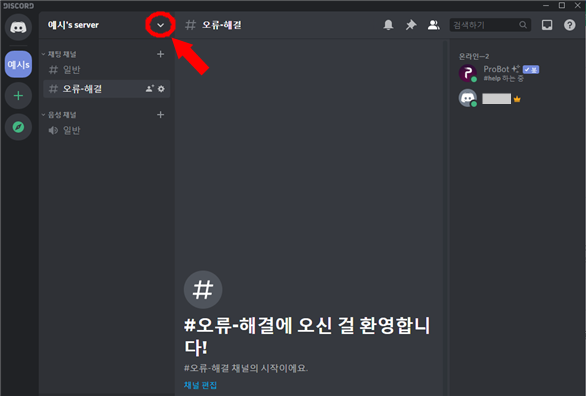
이제 본론으로 넘어가서 디스코드 연결 안됨 오류 해결 방법을 알아보도록 하겠습니다. 첫 번째 방법은 서버 위치를 변경하는 방법인데요. 해당 방법은 서버의 설정을 바꿔야 하기 때문에 기본적으로 서버 설정을 변경할 권한을 가지고 있거나 서버장만이 시도할 수 있는 방법입니다. 가장 먼저 좌측 상단에 서버 이름 옆에 보시면 아래 화살표 모양의 아이콘이 있을 텐데요. 해당 버튼을 눌러주세요.

아이콘을 누르시면 이런 식으로 여러 가지 설정 목록이 펼쳐집니다. 여기서 다른 것은 신경 쓰지 말고 서버 설정이라고 쓰여 있는 메뉴를 눌러주세요.
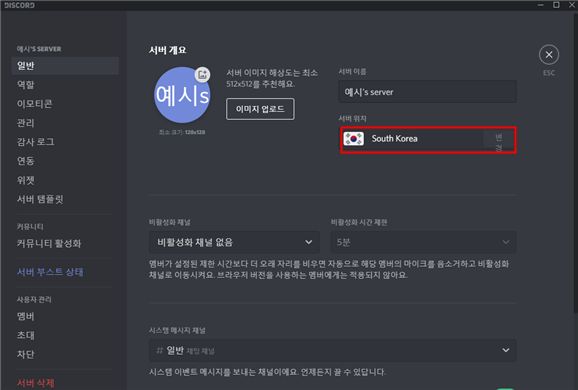
서버 설정 메뉴로 들어오시면 기본적으로 보이는 화면입니다. 이곳에서 내가 선택한 서버의 설정을 바꿀 수 있는데요. 서버 위치라고 표시된 메뉴를 보시면 South Korea라고 설정되어 있는 모습입니다. 지금부터 서버 위치를 바꾸도록 하겠습니다. 우측에 변경 버튼을 눌러주세요.

변경 버튼을 누르면 위와 같은 창이 나오며 서버 위치를 선택하실 수 있게 됩니다. 여기서 현재 설정되어 있는 South Korea를 빼고 다른 국가 서버를 선택해주시면 됩니다. 아무거나 원하시는 서버를 선택하셔도 되지만 일단은 같은 아시아 국가 서버 중 선택해주시는 게 기본적으로 좋기는 합니다.

이렇게 원하는 서버 위치를 설정하셨으면 마지막으로 하단 부분에 변경사항 저장하기 버튼을 통해 변경한 내용을 저장해주셔야 합니다. 만일 변경사항을 저장하지 않고 해당 창을 닫으시면 결국 변경된 점이 없기 때문에 다시 서버 위치를 선택하신 후 저장해주시면 됩니다. 여기까지 해주시면 대부분 연결 안 됨 오류는 해결이 되는 경우가 많은데요. 해당 방법으로 해결되지 않는다면 다른 방법을 시도해보셔야 합니다.
디스코드 연결 안됨 오류 해결 방법 - 프록시 서버 확인

두 번째 방법은 프록시 서버 설정을 통해 해결하는 방법인데요. 먼저 제어판을 들어가 주신 후 인터넷 옵션 메뉴를 찾아서 들어가 주세요.
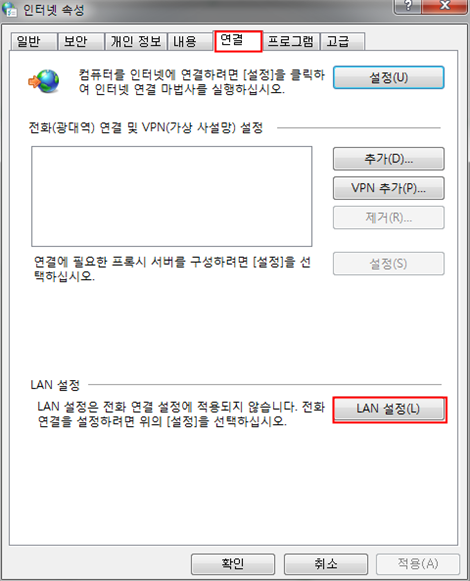
인터넷 옵션을 눌러주시면 인터넷 속성 창이 뜨게 됩니다. 우선 창의 상단 부분을 보면 일반, 보안, 개인정보 등 여러 가지 메뉴들이 보일 텐데 그중 연결 메뉴를 찾아서 클릭해주세요. 그러면 위와 같은 창이 나오게 되는데 아래에 LAN 설정이라고 표시된 버튼을 눌러주시면 됩니다.
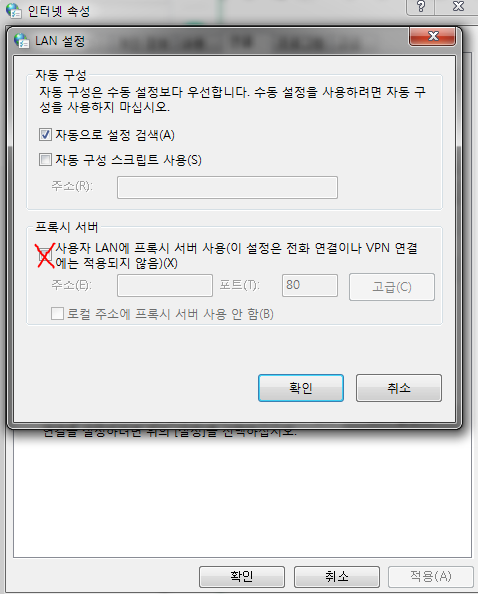
LAN 설정을 들어가시면 이제 하단 부분에 프록시 서버라고 쓰여 있는 박스가 있을겁니다. 만약 위 박스에 체크가 되어 있다면 해당 설정이 디스코드 무한 로딩의 원인이 될 수도 있으니 해당 프록시 서버 사용 박스에 체크를 해제해주시면 끝납니다.

이상으로 오늘은 디스코드 연결 안 됨 및 무한 로딩과 같은 오류 해결 방법을 간단하게 두 가지 소개해드렸는데요. 두 방법 모두 전혀 어렵지 않은 방법이니 하나씩 천천히 시도해보시면 쉽게 해결하실 수 있을 겁니다. 만약 위 방법들을 모두 시도해봤는데도 연결이 안 된다면 디스코드 자체적인 문제일 수도 있고 다른 원인이 있을 수 있으니 디스코드에 직접 문의를 해보시는 것도 방법 중 하나입니다.
'IT' 카테고리의 다른 글
| 하마치(Hamachi) 간편하게 다운로드 하자 (0) | 2020.10.26 |
|---|---|
| hwp 뷰어 다운로드 방법 알아보기 (0) | 2020.10.22 |
| PDF 파일 변환하는 쉽고 간단한 방법(JPG,PPT,HWP 등) (0) | 2020.10.07 |
| 크롬 다운로드 및 설치 방법 알아보기(+ Tip) (0) | 2020.10.02 |
| 네이버 무료 폰트 다운로드 및 사용 방법 (0) | 2020.09.29 |



